Dengan Photoshop kamu tidak hanya bekerja pada gambar, tetapi juga pada perancangan kreatif warna. Penggunaan alat yang tepat seperti pipet dan alat gradasi dapat memberikan sentuhan istimewa pada desainmu. Dalam panduan ini kamu akan belajar bagaimana mengambil warna dari motifmu dan menggunakannya secara efektif untuk proyekmu. Ayo langsung menyelami dunia warna yang memukau!
Poin Penting
- Pipet memungkinkan pengambilan warna langsung dari gambarmu.
- Warna depan dan latar belakang dapat dengan cepat diganti dan disesuaikan.
- Dengan alat gradasi, kamu dapat mengombinasikan warna dan membuat desain yang beragam.
Panduan Langkah demi Langkah
1. Buka Pipet
Pipet adalah alat yang sangat baik untuk mengambil warna di Photoshop. Kamu dapat menggunakannya untuk memilih warna spesifik dari motifmu dan memakainya dalam proyek. Untuk menggunakan pipet, cukup klik ikon pipet di menu alat.
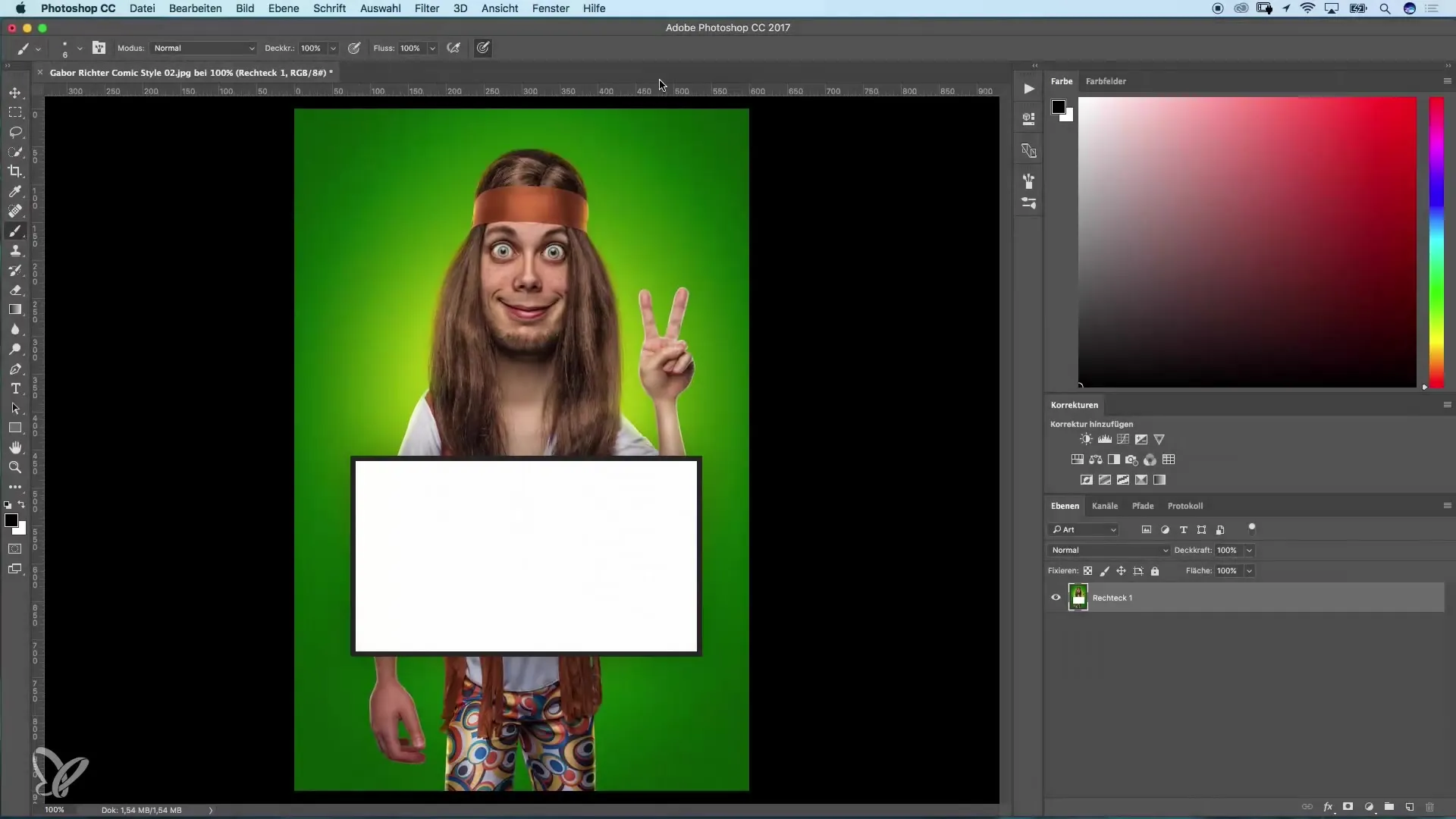
2. Mengambil Warna
Misalkan kamu memiliki banner dengan latar yang memiliki warna tertentu, dan kamu ingin membuat teks dengan warna serupa. Klik pada warna depan dan buka jendela dialog pemilihan warna. Daripada menavigasi palet, kamu bisa menggunakan pipet. Klik pada area gambar yang memiliki warna yang diinginkan.
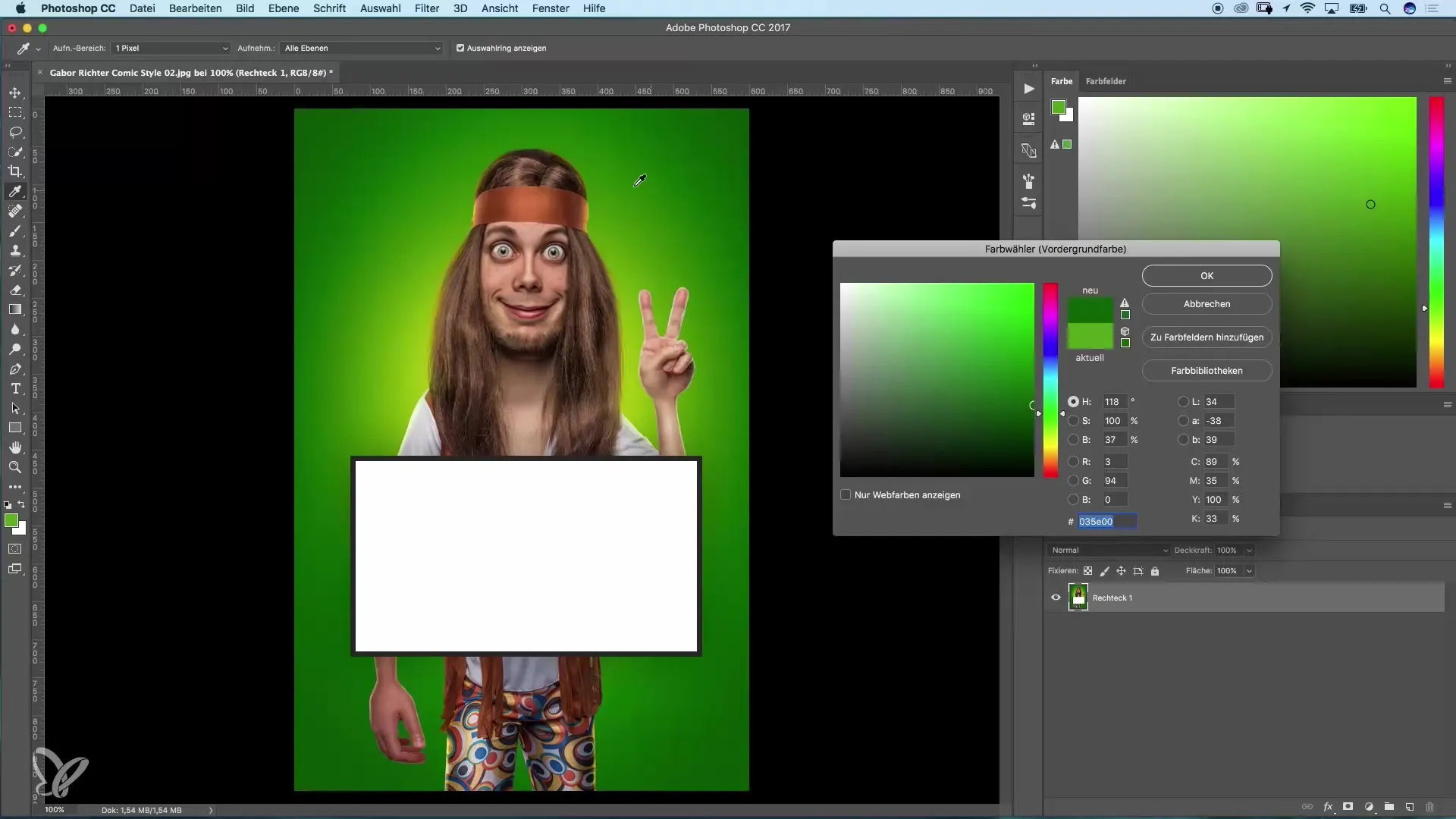
3. Perbandingan dan Penyesuaian Warna
Setelah kamu mengambil warna menggunakan pipet, kamu bisa memeriksa apakah warnanya cocok dengan desainmu. Jika warna yang diambil belum mencapai efek yang diinginkan, kamu bisa menyesuaikannya di pemilih warna. Misalnya, kamu bisa memilih oranye yang lebih terang atau lebih gelap.
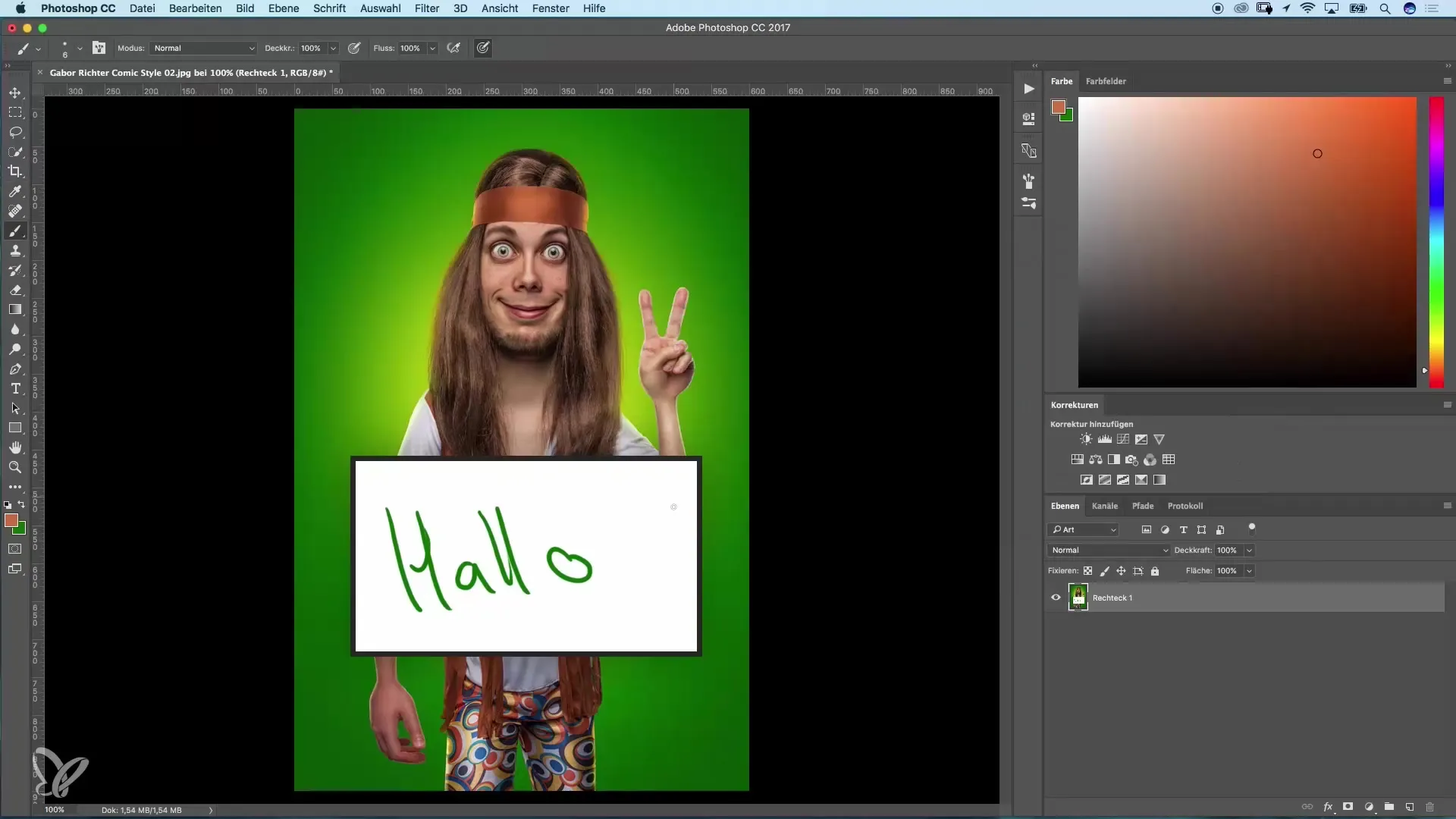
4. Mengubah Warna Latar Belakang
Jika kamu ingin menambahkan warna kedua, aktifkan warna latar belakang. Caranya, klik ikon panah yang menukar warna depan dan latar belakang. Sekarang pilih warna kedua dari motifmu menggunakan pipet untuk menambahkan kreativitas pada desainmu.
5. Menggunakan Warna dalam Desainmu
Setelah kamu memilih warnamu, kamu bisa menggunakannya dalam gambar. Tambahkan elemen teks atau bentuk dengan menerapkan warna yang diambil. Misalnya, saat membuat teks, kamu bisa mewarnainya dengan warna depan yang baru.
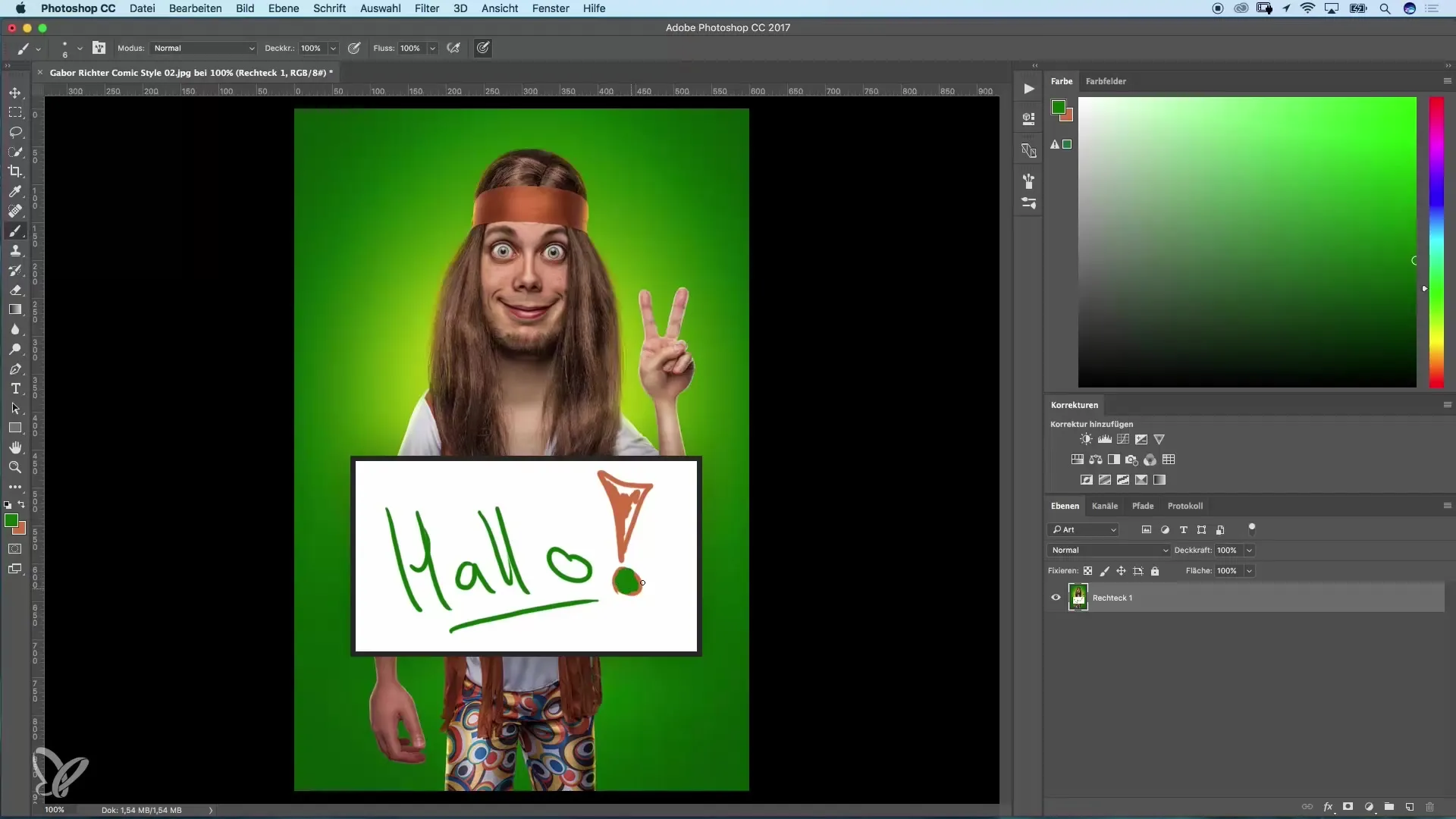
6. Pergantian Warna dan Desain Kreatif
Photoshop memungkinkanmu untuk dengan cepat mengganti warna depan dan latar belakang. Kamu dapat menggunakan tombol X untuk berganti antara kedua warna. Ini sangat berguna saat kamu membuat desain dengan beberapa lapisan warna.
7. Menggunakan Alat Gradasi
Alat gradasi adalah alat lain yang berguna. Alat ini memungkinkanmu mencampur dua atau lebih warna dan membuat desain inovatif. Pilih alat gradasi dan tarik mouse di area yang ingin kamu desain. Warna yang telah kamu pilih akan diterapkan.
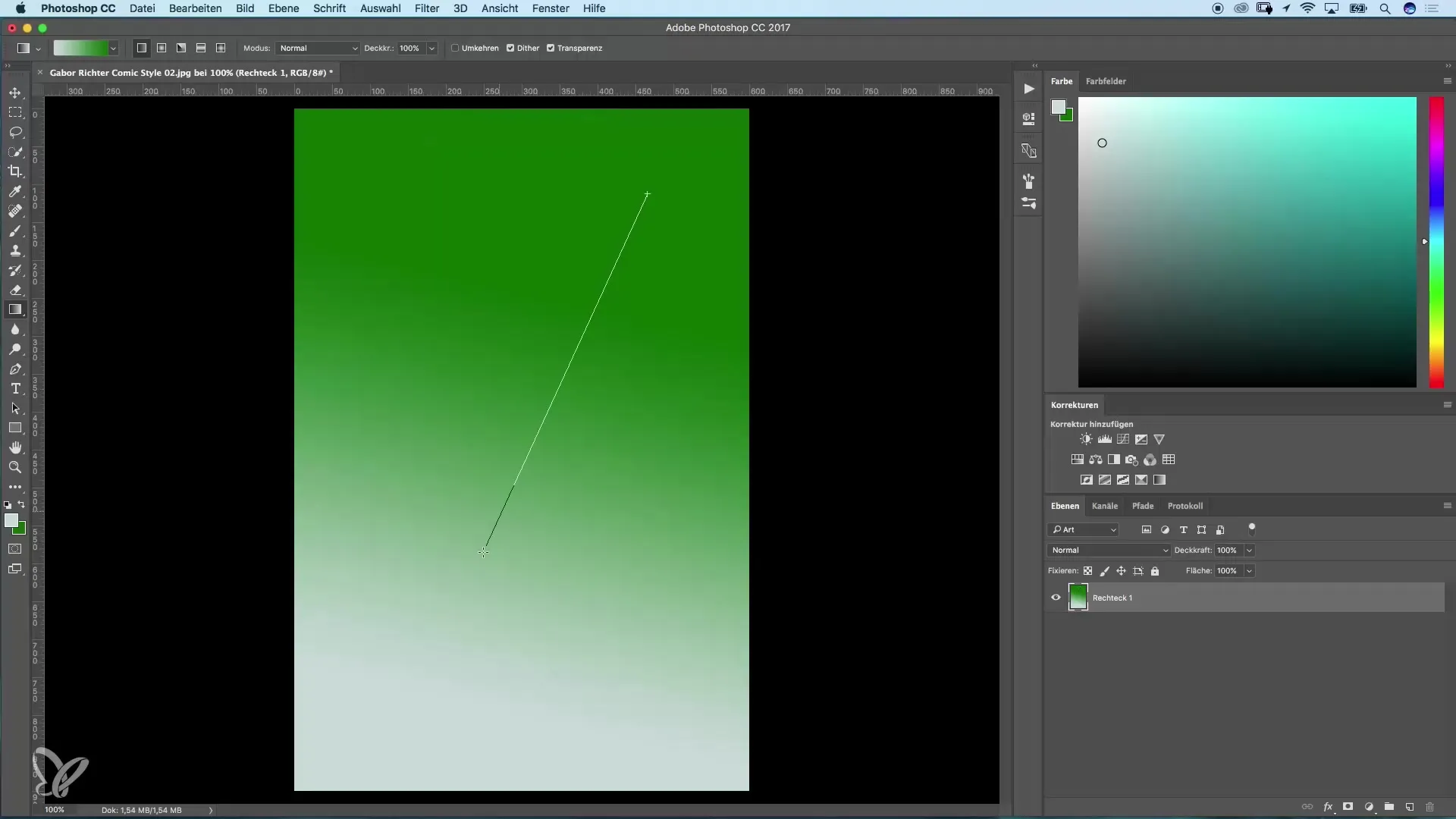
8. Mencoba Filter dengan Warnamu
Kamu juga dapat mencoba warna-warna tersebut di galeri filter. Seringkali warna depan dan latar belakang yang kamu pilih selama bekerja juga diterapkan. Bereksperimenlah dengan berbagai filter untuk melihat bagaimana warnamu berinteraksi dengan efek yang berbeda.
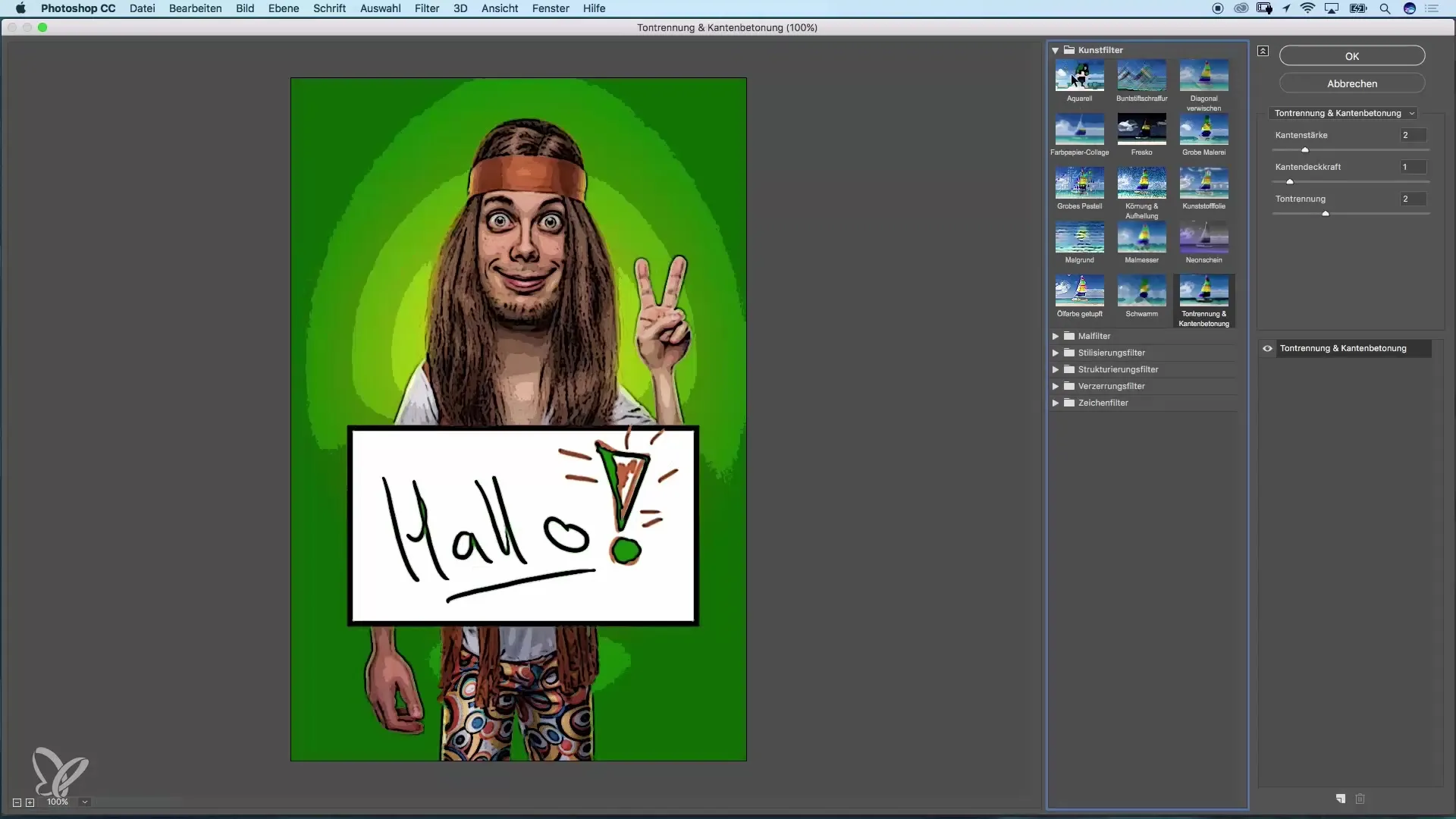
Ringkasan – Menggunakan Warna Secara Efisien di Photoshop: Pipet dan Alat Gradasi
Dengan alat pipet dan alat gradasi, kamu bisa bekerja efisien dan membuat desain kreatif di Photoshop. Kamu dapat mengambil warna secara tepat, menyesuaikannya, dan menggunakannya di berbagai bagian proyekmu. Bereksperimenlah dengan template dan warna untuk mengembangkan gaya unikmu.
Pertanyaan yang Sering Diajukan
Bagaimana cara kerja pipet di Photoshop?Pipet digunakan untuk mengambil warna langsung dari sebuah gambar.
Bagaimana cara saya mengganti warna depan dan latar belakang?Gunakan tombol X untuk berganti antara warna depan dan latar belakang.
Bisakah saya menyesuaikan warna dalam alat gradasi?Ya, alat gradasi memungkinkanmu mencampur dan menyesuaikan warna.


